Windows系统使用过程中,可能会遇到程序启动失败并弹出错误提示“应用程序无法正常启动(0xc000007b)”。这个问题通常出现在尝试运行某些游戏或软件时。本文将详细介绍错误0xc000007b的原因及对应的解决方法。

一、0xc000007b错误的常见原因
1、32位与64位系统的不兼容
这是最常见的原因之一。32位应用程序尝试在64位系统中运行时,可能会调用错误的DLL文件,导致启动失败。
2、缺少必要的系统组件或库文件
某些程序依赖于特定的动态链接库(DLL)文件,如DirectX、Microsoft Visual C++ Redistributable或.NET Framework。如果这些组件缺失或版本不正确,可能会导致错误。
3、DLL文件损坏或错误替换
不当的DLL文件替换或更新可能会破坏程序的运行环境。例如,手动替换系统DLL文件时,可能会导致版本冲突。
4、磁盘或系统文件损坏
如果系统盘存在坏扇区或重要系统文件损坏,可能会影响程序的正常运行。
5、权限问题
某些应用程序需要管理员权限运行,如果没有足够的权限,可能会导致启动失败。
二、解决0xc000007b错误的方法
针对上述可能的原因,以下是几种实用的解决方法:
1、重新安装必需的dll系统组件
“星空运行库修复大师”是专业的dll修复工具,支持全方位扫描修复,彻底解决DLL文件报错! 具体步骤如下:

①、通过点击上方按钮下载,也可通过“星空运行库修复大师”网站下载安装打开“星空运行库修复大师”,切换到DLL修复,点击“一键扫描”。
②、将电脑缺失的运行库都扫描出来后,点击“立即修复”。
③、等待修复完成,重启电脑,再运行相关的应用程序。
2、检查并修复系统文件
使用Windows内置工具修复系统文件:
①、打开命令提示符(管理员权限)。
②、输入以下命令并回车:
sfc /scannow
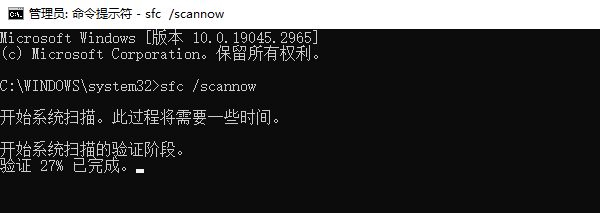
③、此命令会扫描并修复损坏的系统文件。
3、更新电脑驱动程序
通过“驱动人生”软件可以快速检测电脑驱动存在的一些故障问题,然后推荐升级驱动即可解决电脑存在的故障问题。步骤如下:

①、安装打开“驱动人生”切换到-驱动管理栏目,点击立即扫描选项;
②、软件会自动识别存在问题的硬件驱动,推送相应的驱动更新到列表,用户选择升级驱动便可以;
4、检查程序的兼容性
①、右键单击无法启动的程序图标,选择“属性”。
②、切换到“兼容性”选项卡,勾选“以兼容模式运行此程序”,并选择适合的系统版本(如Windows 7或Windows 8)。
③、同时勾选“以管理员身份运行此程序”,然后点击“确定”。
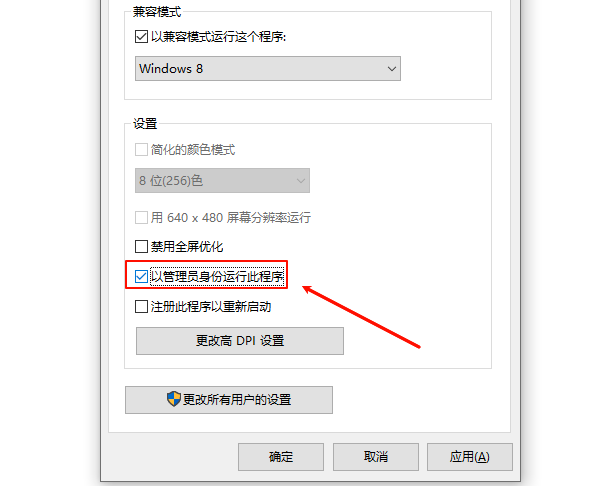
5、重新安装问题程序
可能是程序本身的安装文件出现损坏,建议:
①、卸载现有版本并删除残留文件。
②、从官方重新下载并安装程序。

以上就是whea_uncorrectable_error蓝屏解决修复指南。如果遇到网卡、显卡、蓝牙、声卡等驱动的相关问题都可以下载“驱动人生”进行检测修复,同时驱动人生支持驱动下载、驱动安装、驱动备份等等,可以灵活的安装驱动。


